resized_image = cv2.resize(image, dim, interpolation=cv2.INTER_NEAREST)
显示原始图像和放大后的图像
cv2.imshow(‘Original Image’, image)
cv2.imshow(‘Resized Image’, resized_image)
cv2.waitKey(0)
cv2.destroyAllWindows()
在上述代码中,首先读取原始图像,然后通过设置一个放大倍数来计算放大后的图像尺寸。接下来,使用cv2.resize()函数,将原始图像按照指定的尺寸进行放大,同时指定插值方法为cv2.INTER\_NEAREST,即最近邻插值方法。最后,通过cv2.imshow()函数显示原始图像和放大后的图像,并使用cv2.waitKey()等函数来控制图像显示的时间。
需要注意的是,上述示例代码中的插值方法是最近邻插值方法,如果需要使用其他插值方法,只需将cv2.INTER\_NEAREST替换为相应的插值方法名称即可,如cv2.INTER\_LINEAR表示双线性插值,cv2.INTER\_CUBIC表示双三次插值等。
### 三、基于纹理合成的方法示例代码
基于纹理合成的方法可以用于图像修复,以下是一个示例代码,展示如何使用OpenCV中的函数cv2.inpaint()进行纹理合成修复:
import cv2
读取原始图像和掩码图像
image = cv2.imread(‘original_image.jpg’)
mask = cv2.imread(‘mask_image.jpg’, 0) # 灰度图像作为掩码,缺失区域为255,非缺失区域为0
使用纹理合成修复图像
inpaint_image = cv2.inpaint(image, mask, 3, cv2.INPAINT_TELEA) # 第三个参数为修复半径,第四个参数为修复方法
显示原始图像、掩码图像和修复后的图像
cv2.imshow(‘Original Image’, image)
cv2.imshow(‘Mask Image’, mask)
cv2.imshow(‘Inpainted Image’, inpaint_image)
cv2.waitKey(0)
cv2.destroyAllWindows()
在上述代码中,首先通过cv2.imread()函数读取原始图像和掩码图像,其中掩码图像是一个灰度图像,其中缺失区域的像素值为255,非缺失区域的像素值为0。
接下来,使用cv2.inpaint()函数进行纹理合成修复。该函数的第一个参数是原始图像,第二个参数是掩码图像,第三个参数是修复半径,用于指定合成纹理的局部范围,第四个参数是修复方法,可以选择cv2.INPAINT\_TELEA或cv2.INPAINT\_NS两种方法。
最后,通过cv2.imshow()函数显示原始图像、掩码图像和修复后的图像,并使用cv2.waitKey()等函数来控制图像显示的时间。
请注意,上述示例代码中的掩码图像需要根据具体的缺失区域进行准备,确保缺失区域的像素值为255,非缺失区域的像素值为0。同时,纹理合成修复方法的选择也可以根据具体需求进行调整。
### 四、基于边缘保持的方法示例代码
基于边缘保持的方法可以用于图像修复,以下是一个示例代码,展示如何使用OpenCV中的函数cv2.inpaint()进行基于边缘保持的图像修复:
import cv2
读取原始图像和掩码图像
image = cv2.imread(‘original_image.jpg’)
mask = cv2.imread(‘mask_image.jpg’, 0) # 灰度图像作为掩码,缺失区域为255,非缺失区域为0
使用边缘保持的方法进行图像修复
edges = cv2.Canny(image, 100, 200) # 提取原始图像的边缘信息
inpaint_image = cv2.inpaint(image, mask, 3, cv2.INPAINT_TELEA) # 第三个参数为修复半径,第四个参数为修复方法
inpaint_image = cv2.bitwise_and(inpaint_image, inpaint_image, mask=edges) # 保持边缘的连续性和一致性
显示原始图像、掩码图像和修复后的图像
cv2.imshow(‘Original Image’, image)
cv2.imshow(‘Mask Image’, mask)
cv2.imshow(‘Inpainted Image’, inpaint_image)
cv2.waitKey(0)
cv2.destroyAllWindows()
在上述代码中,首先通过cv2.imread()函数读取原始图像和掩码图像,其中掩码图像是一个灰度图像,其中缺失区域的像素值为255,非缺失区域的像素值为0。
接下来,使用cv2.Canny()函数提取原始图像的边缘信息。该函数的第二个和第三个参数分别是边缘阈值的最小值和最大值。
然后,使用cv2.inpaint()函数进行基于边缘保持的图像修复。该函数的第一个参数是原始图像,第二个参数是掩码图像,第三个参数是修复半径,用于指定合成纹理的局部范围,第四个参数是修复方法,可以选择cv2.INPAINT\_TELEA或cv2.INPAINT\_NS两种方法。
最后,通过cv2.bitwise\_and()函数将修复后的图像与边缘图像进行按位与操作,以保持边缘的连续性和一致性。
请注意,上述示例代码中的掩码图像需要根据具体的缺失区域进行准备,确保缺失区域的像素值为255,非缺失区域的像素值为0。同时,边缘提取方法的选择和参数设置也可以根据具体需求进行调整。
### 五、基于图像修复模型的方法示例代码
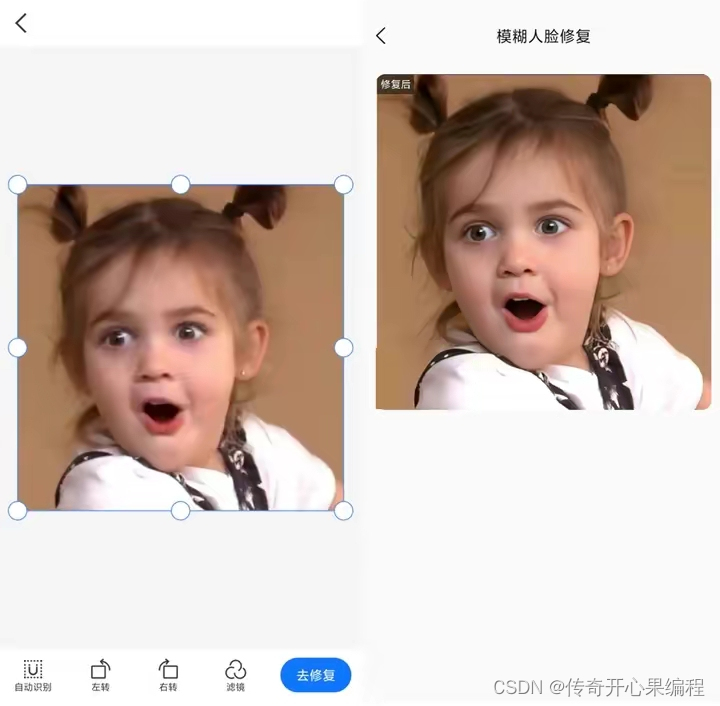基于图像修复模型的方法可以使用各种深度学习模型进行图像修复,以下是一个示例代码,展示如何使用OpenCV和PyTorch实现基于图像修复模型的方法:
import cv2
import torch
import torch.nn as nn
import torchvision.transforms as transforms
定义图像修复模型
class ImageRestorationModel(nn.Module):
def __init__(self):
super(ImageRestorationModel, self).init()
# 定义模型结构,可以使用自定义的卷积神经网络或预训练的模型
def forward(self, x):
# 模型前向传播过程
加载预训练的图像修复模型
model = ImageRestorationModel()
model.load_state_dict(torch.load(‘image_restoration_model.pth’))
model.eval()
读取原始图像和掩码图像
image = cv2.imread(‘original_image.jpg’)
mask = cv2.imread(‘mask_image.jpg’, 0) # 灰度图像作为掩码,缺失区域为255,非缺失区域为0
图像预处理
transform = transforms.Compose([
transforms.ToTensor(),
# 其他预处理操作,如归一化等
])
input_image = transform(image).unsqueeze(0)
使用图像修复模型进行图像修复
with torch.no_grad():
inpaint_image = model(input_image)
将修复后的图像转换为OpenCV格式
inpaint_image = inpaint_image.squeeze(0).permute(1, 2, 0).numpy()
inpaint_image = cv2.cvtColor(inpaint_image, cv2.COLOR_RGB2BGR)
显示原始图像、掩码图像和修复后的图像
cv2.imshow(‘Original Image’, image)
cv2.imshow(‘Mask Image’, mask)
cv2.imshow(‘Inpainted Image’, inpaint_image)
cv2.waitKey(0)
cv2.destroyAllWindows()
在上述代码中,首先定义了一个图像修复模型ImageRestorationModel,可以根据需要自定义卷积神经网络或使用预训练的模型。
然后,加载预训练的图像修复模型,并设置为评估模式。接下来,读取原始图像和掩码图像,并进行图像预处理操作,将图像转换为模型输入所需的格式。
使用加载的图像修复模型对输入图像进行修复。通过调用模型的forward方法,实现图像修复的前向传播过程,并得到修复后的图像。
最后,将修复后的图像转换为OpenCV格式,并使用cv2.imshow()函数显示原始图像、掩码图像和修复后的图像。
需要注意的是,示例代码中的图像修复模型仅作为示例,实际使用时需要根据具体需求和数据集自行定义和训练模型。
### 六、基于深度学习的方法示例代码
基于深度学习的方法可以使用各种深度学习模型进行图像修复,以下是一个示例代码,展示如何使用OpenCV和PyTorch实现基于深度学习的图像修复方法:
import cv2
import torch
import torch.nn as nn
import torchvision.transforms as transforms
定义图像修复模型
class ImageRestorationModel(nn.Module):
def __init__(self):
super(ImageRestorationModel, self).init()
# 定义模型结构,可以使用自定义的卷积神经网络或预训练的模型
def forward(self, x):
# 模型前向传播过程
加载预训练的图像修复模型
model = ImageRestorationModel()
model.load_state_dict(torch.load(‘image_restoration_model.pth’))
model.eval()
读取原始图像
image = cv2.imread(‘original_image.jpg’)
图像预处理
transform = transforms.Compose([
transforms.ToTensor(),
# 其他预处理操作,如归一化等
])
input_image = transform(image).unsqueeze(0)
使用图像修复模型进行图像修复
with torch.no_grad():
inpaint_image = model(input_image)
将修复后的图像转换为OpenCV格式
inpaint_image = inpaint_image.squeeze(0).permute(1, 2, 0).numpy()
inpaint_image = cv2.cvtColor(inpaint_image, cv2.COLOR_RGB2BGR)
显示原始图像和修复后的图像
cv2.imshow(‘Original Image’, image)
cv2.imshow(‘Inpainted Image’, inpaint_image)
cv2.waitKey(0)
cv2.destroyAllWindows()
在上述代码中,首先定义了一个图像修复模型ImageRestorationModel,可以根据需要自定义卷积神经网络或使用预训练的模型。
然后,加载预训练的图像修复模型,并设置为评估模式。接下来,读取原始图像,并进行图像预处理操作,将图像转换为模型输入所需的格式。
使用加载的图像修复模型对输入图像进行修复。通过调用模型的forward方法,实现图像修复的前向传播过程,并得到修复后的图像。
最后,将修复后的图像转换为OpenCV格式,并使用cv2.imshow()函数显示原始图像和修复后的图像。
需要注意的是,示例代码中的图像修复模型仅作为示例,实际使用时需要根据具体需求和数据集自行定义和训练模型。
### 七、基于结构化边缘的方法示例代码
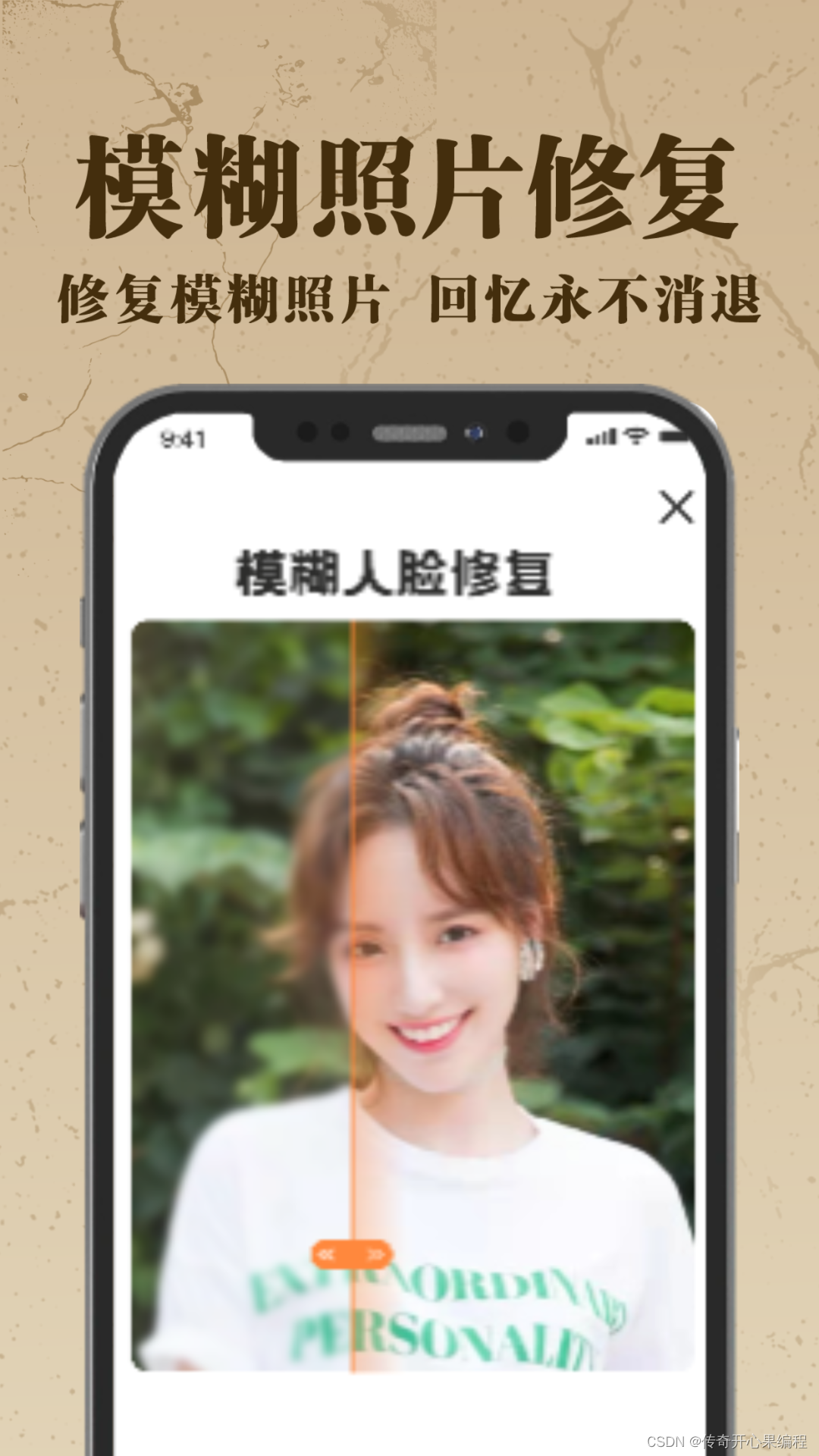基于结构化边缘的方法可以用于图像修复,以下是一个示例代码,展示如何使用OpenCV和scikit-image库实现基于结构化边缘的图像修复方法:
import cv2
from skimage.feature import structure_tensor, structure_tensor_eigvals
from scipy.ndimage import gaussian_filter
读取原始图像和掩码图像
image = cv2.imread(‘original_image.jpg’)
mask = cv2.imread(‘mask_image.jpg’, 0) # 灰度图像作为掩码,缺失区域为255,非缺失区域为0
使用结构化边缘检测提取图像边缘信息
gray_image = cv2.cvtColor(image, cv2.COLOR_BGR2GRAY)
Axx, Axy, Ayy = structure_tensor(gray_image, sigma=1)
lambda1, lambda2 = structure_tensor_eigvals(Axx, Axy, Ayy)
edge_strength = lambda1 + lambda2
edges = edge_strength * (1 - mask / 255.0)
使用高斯滤波平滑边缘图像
smoothed_edges = gaussian_filter(edges, sigma=2)
使用平滑后的边缘图像进行图像修复
restored_image = image.copy()
restored_image[mask != 0] = image[mask != 0] * (1 - smoothed_edges[mask != 0, np.newaxis])
显示原始图像、掩码图像和修复后的图像
cv2.imshow(‘Original Image’, image)
cv2.imshow(‘Mask Image’, mask)
cv2.imshow(‘Restored Image’, restored_image)
cv2.waitKey(0)
cv2.destroyAllWindows()
在上述代码中,首先使用cv2.imread()函数读取原始图像和掩码图像,其中掩码图像是一个灰度图像,其中缺失区域的像素值为255,非缺失区域的像素值为0。
接下来,使用skimage.feature.structure\_tensor()函数计算图像的结构化张量,并使用skimage.feature.structure\_tensor\_eigvals()函数计算结构化张量的特征值,得到边缘强度图像。
然后,使用scipy.ndimage.gaussian\_filter()函数对边缘图像进行高斯滤波,以平滑边缘信息。
最后,根据平滑后的边缘图像,通过对原始图像的缺失区域进行加权修复,得到修复后的图像。
请注意,示例代码中使用了scikit-image库和scipy库来进行结构化边缘检测和边缘平滑操作。在使用前,请确保已经安装了这些库。
### 八、基于多帧图像的方法示例代码
基于多帧图像的方法可以用于图像修复,以下是一个示例代码,展示如何使用OpenCV和NumPy实现基于多帧图像的图像修复方法:
import cv2
import numpy as np
读取原始图像和多个参考图像
image = cv2.imread(‘original_image.jpg’)
ref_image1 = cv2.imread(‘reference_image1.jpg’)
ref_image2 = cv2.imread(‘reference_image2.jpg’)
ref_image3 = cv2.imread(‘reference_image3.jpg’)
将图像转换为灰度图像
gray_image = cv2.cvtColor(image, cv2.COLOR_BGR2GRAY)
gray_ref1 = cv2.cvtColor(ref_image1, cv2.COLOR_BGR2GRAY)
gray_ref2 = cv2.cvtColor(ref_image2, cv2.COLOR_BGR2GRAY)
gray_ref3 = cv2.cvtColor(ref_image3, cv2.COLOR_BGR2GRAY)
使用多帧图像进行图像修复
restored_image = cv2.inpaint(image, (gray_image == 0).astype(np.uint8), 3, cv2.INPAINT_TELEA)
显示原始图像、参考图像和修复后的图像
cv2.imshow(‘Original Image’, image)
cv2.imshow(‘Reference Image 1’, ref_image1)
cv2.imshow(‘Reference Image 2’, ref_image2)
cv2.imshow(‘Reference Image 3’, ref_image3)
cv2.imshow(‘Restored Image’, restored_image)
cv2.waitKey(0)
cv2.destroyAllWindows()
在上述代码中,首先使用cv2.imread()函数读取原始图像和多个参考图像。
然后,将图像转换为灰度图像,以便进行图像修复操作。
接下来,使用cv2.inpaint()函数对原始图像进行修复。该函数的第一个参数是原始图像,第二个参数是掩码图像,其中缺失区域为非零值,非缺失区域为零值,第三个参数是修复半径,用于指定修复范围,第四个参数是修复方法,可以选择cv2.INPAINT\_TELEA或cv2.INPAINT\_NS两种方法。
最后,使用cv2.imshow()函数显示原始图像、参考图像和修复后的图像。
请注意,示例代码中的参考图像可以根据实际情况使用多个帧来进行修复,以提供更多的信息进行图像修复。
### 九、基于超分辨率的方法示例代码
基于超分辨率的方法可以用于图像修复,以下是一个示例代码,展示如何使用OpenCV和PyTorch实现基于超分辨率的图像修复方法:
import cv2
import torch
import torch.nn as nn
import torchvision.transforms as transforms
定义超分辨率模型
class SuperResolutionModel(nn.Module):
def __init__(self):
super(SuperResolutionModel, self).init()
# 定义模型结构,可以使用自定义的卷积神经网络或预训练的模型
def forward(self, x):
# 模型前向传播过程
加载预训练的超分辨率模型
model = SuperResolutionModel()
model.load_state_dict(torch.load(‘super_resolution_model.pth’))
model.eval()
读取原始图像
image = cv2.imread(‘original_image.jpg’)
图像预处理
transform = transforms.Compose([
transforms.ToTensor(),

感谢每一个认真阅读我文章的人,看着粉丝一路的上涨和关注,礼尚往来总是要有的:
① 2000多本Python电子书(主流和经典的书籍应该都有了)
② Python标准库资料(最全中文版)
③ 项目源码(四五十个有趣且经典的练手项目及源码)
④ Python基础入门、爬虫、web开发、大数据分析方面的视频(适合小白学习)
⑤ Python学习路线图(告别不入流的学习)
网上学习资料一大堆,但如果学到的知识不成体系,遇到问题时只是浅尝辄止,不再深入研究,那么很难做到真正的技术提升。
一个人可以走的很快,但一群人才能走的更远!不论你是正从事IT行业的老鸟或是对IT行业感兴趣的新人,都欢迎加入我们的的圈子(技术交流、学习资源、职场吐槽、大厂内推、面试辅导),让我们一起学习成长!








 本文详细介绍了OpenCV库中几种图像修复技术,包括resize进行尺寸调整、inpaint进行纹理合成修复(如最近邻、边缘保持和深度学习方法)、以及使用超分辨率模型提升图像质量。通过实例代码展示了如何在实际项目中应用这些技术。
本文详细介绍了OpenCV库中几种图像修复技术,包括resize进行尺寸调整、inpaint进行纹理合成修复(如最近邻、边缘保持和深度学习方法)、以及使用超分辨率模型提升图像质量。通过实例代码展示了如何在实际项目中应用这些技术。















 被折叠的 条评论
为什么被折叠?
被折叠的 条评论
为什么被折叠?








